SubstanceShareis een uitmuntend platform dat je een overvloed aan procedurele shaders biedt. Deze kun je gebruiken zonder software zoals Substance Painter of Substance Designer aan te schaffen. In deze handleiding laat ik je zien hoe je eenvoudig en efficiënt shaders van Substance Share downloadt en in Cinema4Dgebruikt, zodat je je projecten snel en creatief kunt realiseren.
Belangrijkste inzichten
- Je hebt geen eigen toegang tot Substance-software nodig om de shaders te gebruiken.
- De toegang verloopt via de website share.substance3d.com.
- Een registratie is vereist om de shaders te downloaden.
- De shaders zijn procedureel, wat een hoge flexibiliteit in de aanpassing mogelijk maakt.
Stapsgewijze handleiding
Om de subtiele wereld van shaders te verkennen, volg je deze stappen:
1. Aanmelden bij Substance Share
Om de shaders te kunnen downloaden, moet je eerst een account aanmaken. Ga naar de website share.substance3d.com en klik op "Registreren". Vul alle vereiste informatie in en maak je gebruikersaccount aan.

2. Inloggen op je account
Na succesvolle registratie zou je in je account moeten inloggen. Gebruik je aanmeldgegevens om toegang te krijgen tot het platform en de talrijke materialen die anderen gebruikers beschikbaar stellen.
3. Doorzoeken van de materiaalbibliotheek
Zodra je bent ingelogd, vind je een grote selectie materialen die in verschillende categorieën zijn onderverdeeld. Klik op de rubriek "Materials" om de indrukwekkende verscheidenheid aan beschikbare shaders te zien. Er zijn meer dan 1300 materialen beschikbaar.
4. Selectie van materialen maken
binnen de materiaalbibliotheek kun je gericht zoeken naar specifieke materialen. Bijvoorbeeld, als je naar granieten materialen zoekt, gebruik de zoekfunctie of klik op de categorie "Manmade" en zoek naar steenmaterialen.
5. Details van een materiaal bekijken
Als je een specifiek materiaal, zoals "Granit 001", hebt gevonden, klik erop om de detailweergave te krijgen. Hier kun je de grootte van de download, de beschrijving en de toepassingsmogelijkheden van het materiaal bekijken.
6. Downloaden van het materiaal
In de detailweergave vind je de downloadknop. Klik daarop om het materiaal te downloaden. Let op de bestandsgrootte om ervoor te zorgen dat je voldoende opslagruimte op je apparaat hebt.
7. Importeren in Cinema 4D
Open Cinema 4D en importeer het gedownloade materiaal. Dit kun je doen door het materiaal naar je project te slepen of via het menu "Materiaal" het shader-object toe te voegen.
8. Toepassen van het materiaal op een object
Nu kun je het shader-materiaal op je 3D-object toepassen. Sleep het materiaal gewoon op het gewenste object in je scène. Controleer de texturering en pas de instellingen indien nodig aan om het gewenste uiterlijk te bereiken.
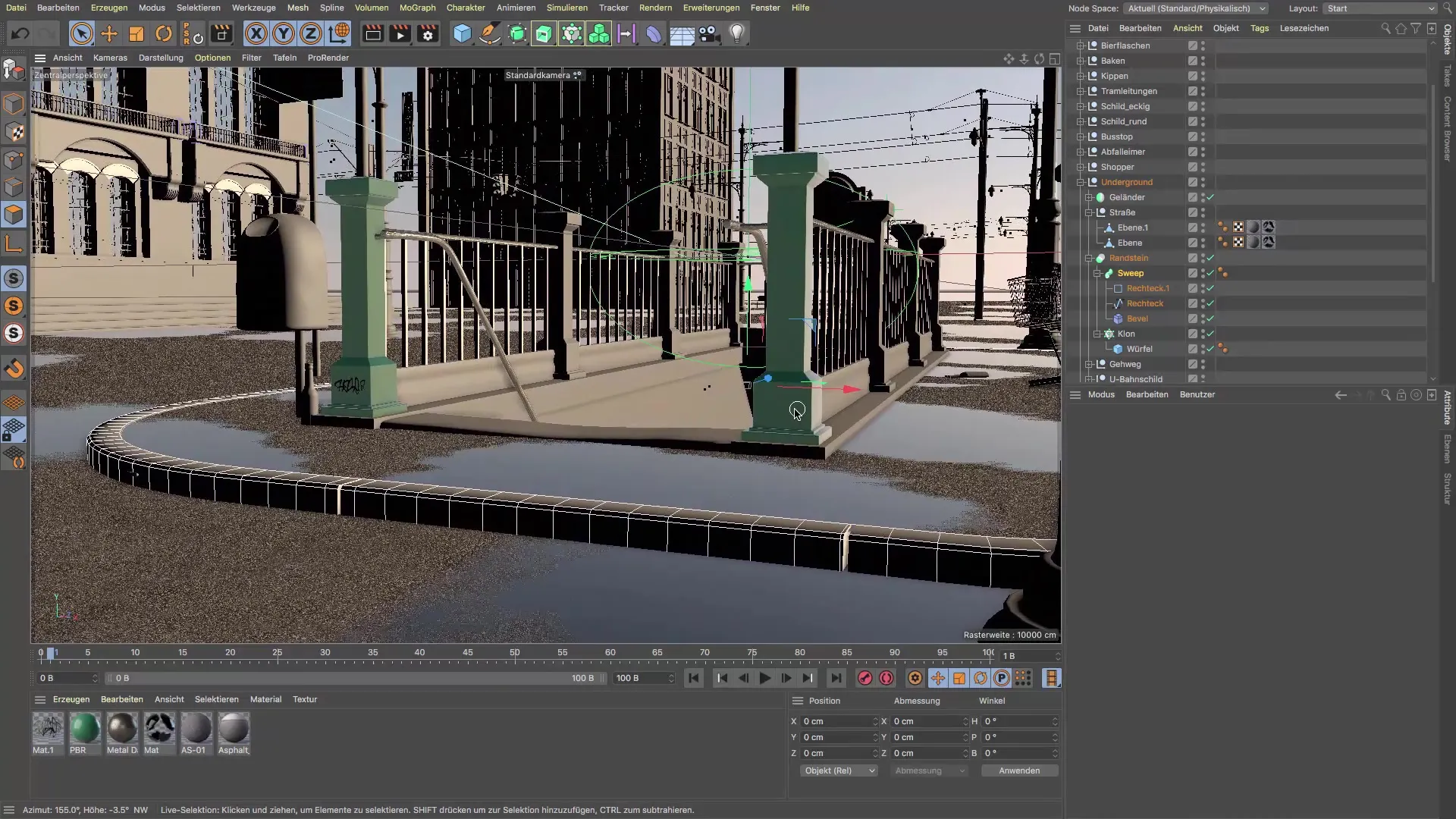
9. Fijn afstemmen van de materiaaleinstellungen
Bekijk de materiaaleinstellungen in Cinema 4D. Hier kun je verschillende parameters zoals glans, ruwheid en kleur aanpassen om het uiterlijk van het materiaal verder te optimaliseren.

10. Voltooiing en rendering
Als alles naar wens is ingesteld, kun je je scène renderen. Controleer het uiteindelijke resultaat en doe de laatste aanpassingen indien nodig.
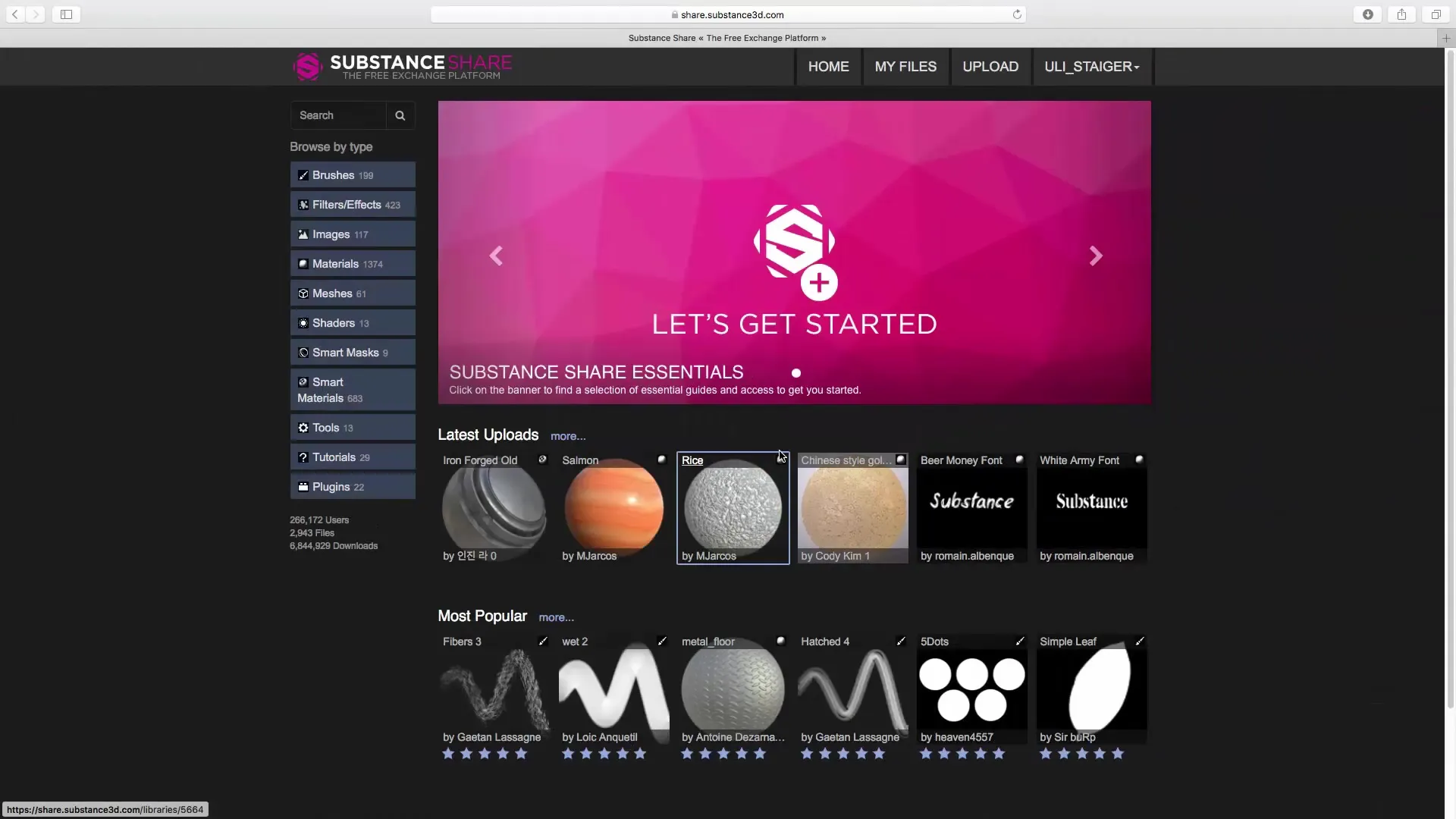
Samenvatting - Handleiding voor het gebruik van Substance Share in Cinema 4D
Het gebruik van Substance Share binnen Cinema 4D stelt je in staat om je projecten te voorzien van hoogwaardige procedurele shaders, zonder extra software aan te hoeven schaffen. Meld je eenvoudig aan, zoek je gewenste materialen en integreer deze in je scènes. Zo kun je efficiënt werken en je creatieve ideeën realiseren.
FAQ
Hoe maak ik een account aan bij Substance Share?Ga naar de website share.substance3d.com en klik op "Registreren".
Moet ik betalen voor het gebruik van Substance Share?Nee, het gebruik is gratis, maar je moet een account aanmaken.
Hoeveel materialen zijn er beschikbaar op Substance Share?Er zijn meer dan 1300 verschillende materialen om uit te kiezen.
Kan ik de gedownloade shaders in elk 3D-programma gebruiken?De shaders zijn speciaal geoptimaliseerd voor software zoals Cinema 4D, maar kunnen ook met andere 3D-toepassingen worden gebruikt.
Waar vind ik hulp als ik problemen heb?Bezoek de Substance-community of de hulppagina's op de website voor ondersteuning.


